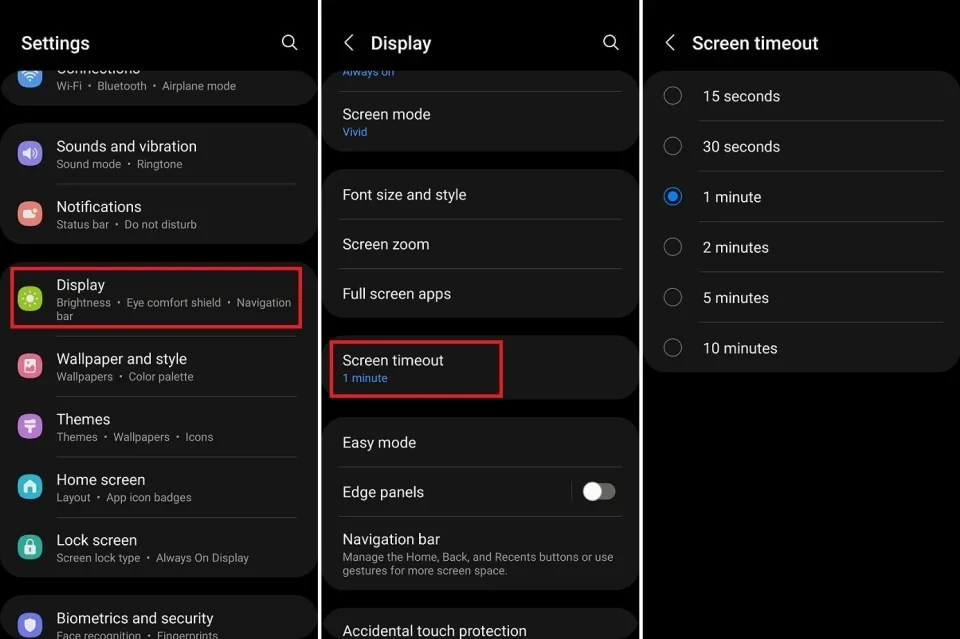5 cài đặt giúp kéo dài thời lượng pin trên điện thoại Android
Pin điện thoại Android của bạn nhanh hết? Chỉ với vài thay đổi trong cài đặt màn hình, chế độ tiết kiệm pin và quản lý ứng dụng, bạn có thể cải thiện đáng kể thời gian sử dụng.
Nhiều yếu tố như màn hình sáng hơn, bộ xử lý nhanh hơn và các ứng dụng chạy nền liên tục góp phần làm giảm thời lượng pin trên điện thoại Android. Mặc dù các nhà sản xuất đang trang bị pin dung lượng lớn hơn, người dùng vẫn có thể chủ động tối ưu hóa để kéo dài thời gian sử dụng. Các hướng dẫn sau đây dựa trên Google Pixel 6a chạy Android 15 và Galaxy Z Flip 4 chạy Android 14, tuy nhiên các tính năng tương tự đều có trên hầu hết thiết bị Android.
1. Kích hoạt Chế độ Tiết kiệm pin khi cần thiết
Khi dự đoán sẽ cần sử dụng điện thoại lâu hơn bình thường, bạn nên bật chế độ tiết kiệm pin. Chế độ này sẽ hạn chế một số chức năng gây hao pin như hoạt động nền, đồng bộ hóa và hiệu ứng hình ảnh.
Trên điện thoại Samsung
- Mở Cài đặt > Pin và bật Tiết kiệm pin.
- Bạn có thể tùy chỉnh thêm bằng cách nhấn vào mục Tiết kiệm pin để tắt Màn hình Luôn bật (Always on Display), giới hạn tốc độ CPU hoặc giảm độ sáng.
- Để tiết kiệm tối đa, chọn Giới hạn ứng dụng và Màn hình chính để chỉ cho phép các ứng dụng thiết yếu hoạt động.
Trên điện thoại Google Pixel
- Mở Cài đặt > Pin > Trình tiết kiệm pin và bật Sử dụng Trình tiết kiệm pin.
- Để có hiệu quả cao hơn, bật Trình tiết kiệm pin Tối đa để tạm dừng hầu hết ứng dụng và thông báo không quan trọng.
- Luôn bật tính năng Pin thích ứng để hệ thống tự động tối ưu hóa việc sử dụng pin của các ứng dụng.
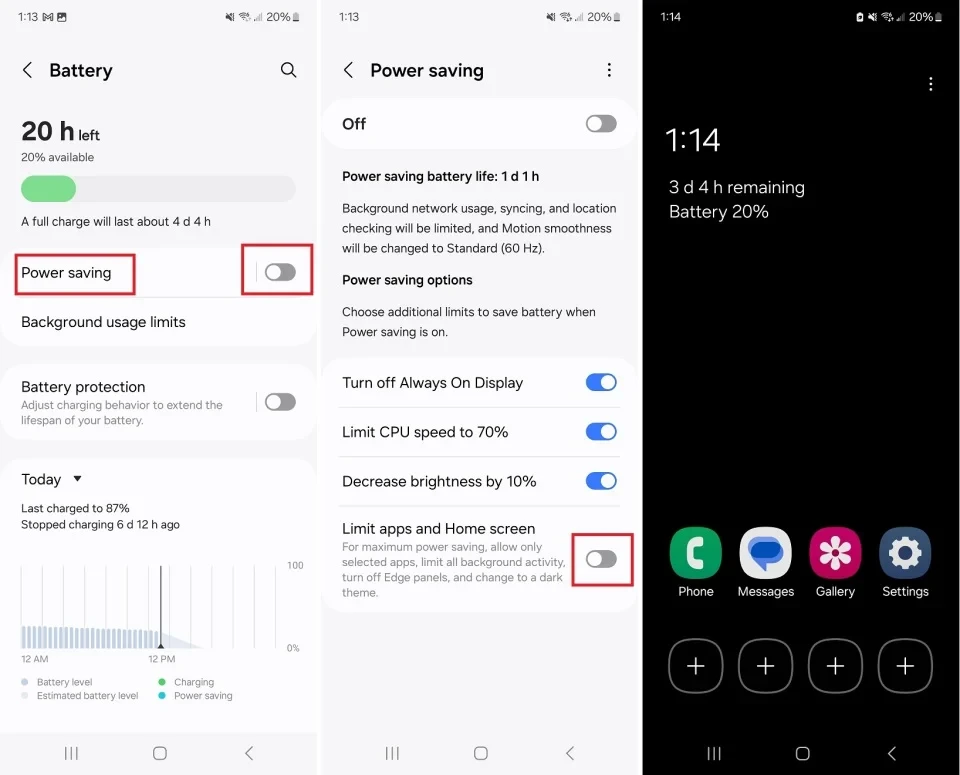
2. Tối ưu hóa cài đặt màn hình
Màn hình là một trong những thành phần tiêu tốn nhiều năng lượng nhất. Giảm độ sáng của màn hình là cách đơn giản và hiệu quả nhất để tiết kiệm pin. Bạn có thể truy cập cài đặt Hiển thị hoặc kéo thanh thông báo xuống để điều chỉnh nhanh.
Ngoài ra, hãy cân nhắc tắt tính năng Độ sáng thích ứng (hoặc độ sáng tự động). Dù tiện lợi, tính năng này thường đặt độ sáng cao hơn mức cần thiết. Việc tự điều chỉnh độ sáng theo cách thủ công sẽ giúp bạn kiểm soát tốt hơn mức tiêu thụ năng lượng.
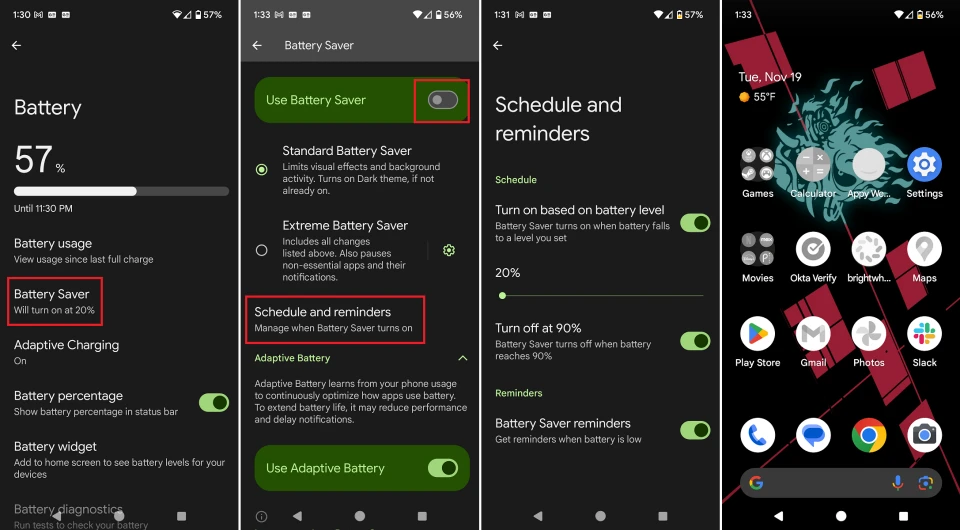
3. Kiểm soát tính năng Always on Display
Always on Display (Màn hình luôn bật) hiển thị các thông tin cơ bản như giờ và thông báo khi màn hình tắt. Mặc dù được thiết kế để tiêu thụ ít năng lượng, việc tắt hoặc giới hạn tính năng này có thể giúp bạn tiết kiệm thêm một phần pin đáng kể.
- Trên điện thoại Samsung Galaxy: Vào Cài đặt > Màn hình khóa và tắt tùy chọn Always on Display. Bạn cũng có thể chọn chỉ hiển thị khi chạm vào màn hình hoặc theo lịch trình cụ thể.
- Trên điện thoại Google Pixel: Vào Cài đặt > Hiển thị > Màn hình khóa và tắt tùy chọn Luôn hiển thị giờ và thông tin.
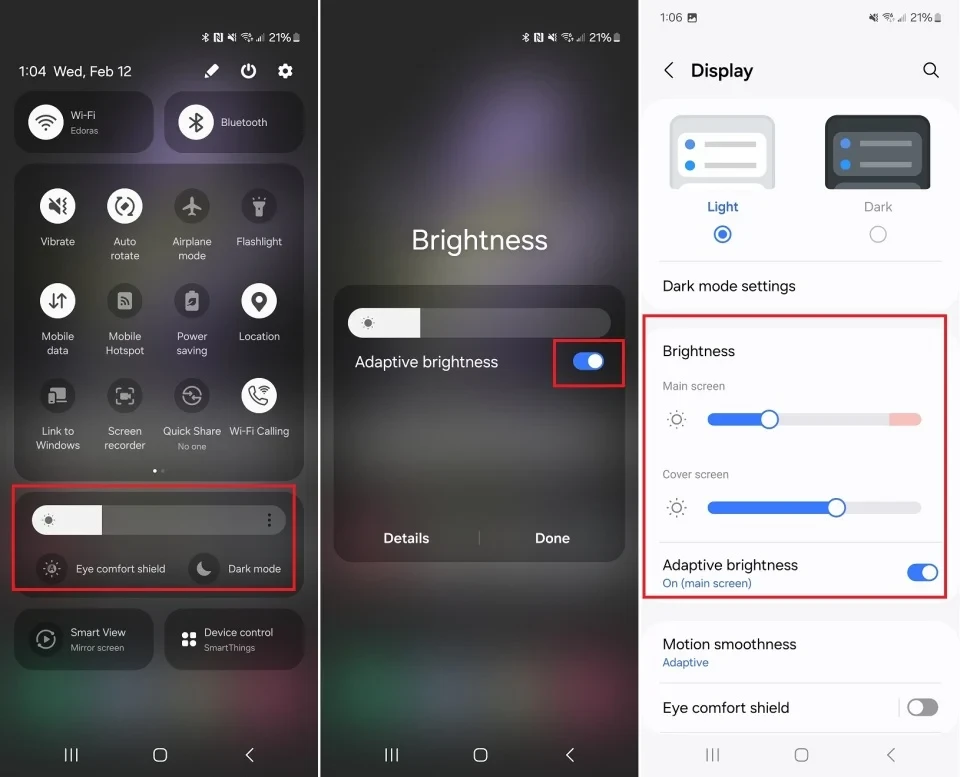
4. Rút ngắn thời gian chờ của màn hình
Màn hình sáng càng lâu, pin càng tốn. Việc cài đặt thời gian chờ màn hình (Screen timeout) ngắn hơn sẽ giúp màn hình tự động tắt nhanh hơn khi bạn không sử dụng, qua đó tiết kiệm pin. Bạn có thể tìm thấy tùy chọn này trong Cài đặt > Hiển thị > Thời gian chờ màn hình và chọn mức thời gian ngắn nhất phù hợp với thói quen sử dụng, ví dụ như 15 hoặc 30 giây.

5. Hạn chế ứng dụng chạy ngầm
Nhiều ứng dụng vẫn tiếp tục hoạt động trong nền ngay cả khi bạn không mở chúng, gây tiêu tốn dữ liệu di động và pin. Bạn nên thường xuyên kiểm tra xem ứng dụng nào đang sử dụng nhiều pin nhất.
Trên điện thoại Samsung
Vào Cài đặt > Pin > Giới hạn sử dụng trong nền và bật Đưa các ứng dụng không dùng vào trạng thái ngủ. Bạn cũng có thể thêm các ứng dụng cụ thể vào danh sách Ứng dụng đang ngủ hoặc Ứng dụng ngủ sâu để hạn chế hoạt động của chúng một cách triệt để.
Trên điện thoại Google Pixel
Hãy đảm bảo tính năng Pin thích ứng trong Cài đặt > Pin đã được bật. Tính năng này sẽ tự động hạn chế các ứng dụng ít được sử dụng. Để kiểm soát thủ công, vào Cài đặt > Ứng dụng > Sử dụng pin của ứng dụng, chọn một ứng dụng và đảm bảo nó được đặt ở chế độ Tối ưu hóa.